LDKをちょっと使っていましたが、デフォルトのフォルダ構成や中国語アプリなどちょっと無駄なものが多くスッキリさせたい、また元々導入されていたファームウェアが古いRetroFWなのでアップデートしてみます。まぁ、RS97でのRetroFW導入方法と同じですが、一応確認のため。
ファームウェアのダウンロード
上記リンクからファームウェアファイルをダウンロードします。端末のバージョンによって使うファイルが違うので、確認しましょう。リンク先にも記載されていますが、下記表のLDK (Horizontal)となっているのが、横長のLDK、LDK (Square)となっているのが四角いLDKの対応バージョンです。該当する方を選びましょう。今回僕は横長のタイプなのでType 2Aをダウンロードしました。
| Device | Firmware type |
|---|---|
| Retro Game v1.0 | Type 1A |
| Retro Game v1.0 S | Type 1A or Type 1B |
| Retro Game v2.0 | Type 2A |
| Retro Game v2.1 | Type 2A or Type 2B |
| Retro Game v3.0 | Type 3B |
| Retro Game Plus (60Hz) | Type 3B |
| Retro Game 300 | Type 3B (Dim Screen) or Type 2B (Bright Screen) |
| Retro Game 300 IPS | Type 5B |
| Retro Game Plus Anniversary | Type 5B |
| Retro Game Plus IPS | Type 5B |
| Retro Arcade 4.3v1.3 | Type 4B |
| LDK (Horizontal) | Type 2A |
| LDK (Square) | Type 2B |
MicroSDにファームウェアの書き込み
新たに用意したmicroSD、もしくは元々入っていた内部microSDにファームウェアを書き込みます。内部microSDに書き込む場合は必ずバックアップを取るようにしましょう。
ファームウェア用microSDの容量は32GBくらい有れば十分過ぎるくらいだと思います。
上記でダウンロードしたファームウェアファイルを解凍し、出てきたRetroFW.imgをmicroSDに書き込みます。
書き込むソフトはWin32 Disk Imagerを使いましょう。手順としては
①:microSDをエクスプローラからフォーマット(クイックフォーマットでOK)
②:win32 disk imagerを起動し、Image Fileのフォルダアイコンをクリックし、ダウンロードしたファームウェアを解凍して出てきた
tmp/RetroFW.imgを選択
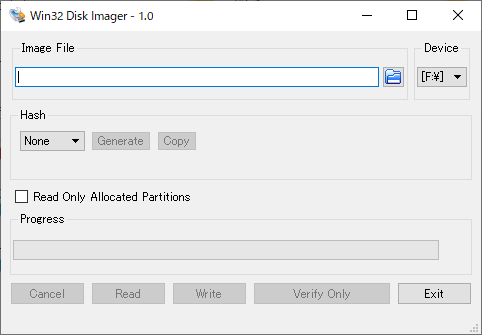
③:DeviceでMicroSDを選択(※エクスプローラのPCから何のアルファベットか分かります。選択を間違えるとPC本体が壊れたり、接続している他のデバイスが壊れるので注意してください)
④:Writeをクリックします。
で書き込み完了。下準備は終了です。
内部MicroSDにセット
インストール完了したmicroSDを内部microSDにセットします。

内部microSDは裏側のバッテリーを外した裏に有ります。基板を破壊しないように注意しながらセットしましょう。

爪で左にゆっくりとスライドさせると取り外せます。差し込む際もゆっくりとスライドさせて入れましょう。
CFW導入完了

上記のようにRetroFWの画面が表示され、メニュー画面が出れば成功です。うまくいかなくても壊れることは無いので、その場合は他のファームウェアファイルなどで試して確認してみましょうと公式に書いてあったので、めげずに行ってみてください。
アプリのダウンロード
導入直後はまだアプリが何も無いので、追加する必要があります。
上記サイトにアクセスし、下にスクロールしていきのAssetsをクリック、必要だと思うアプリをダウンロードします。ちなみに簡単に説明すると、
Computers.Pack.zip → PCゲームエミュレータ
Consoles.Pack.zip → コンソール(ファミコンなど家庭用ゲーム)エミュレータ
Games.Pack.zip → フリーゲーム
Portable.Systems.Pack.zip → 携帯用ゲーム(ゲームボーイなど)エミュレータ
Ports.Pack.zip → PCゲームの移植(本ファイルが別途で必要)
Utilities.Pack.zip → ツールアプリ。必要無いと思う
です。これを解凍し、新たに外部SDに入れるか、内部SDに入れるかする必要があります。僕は外部SDにappフォルダを作り、入れています。
USB経由でのデータの転送
LDKをUSB接続すると直接データ転送できるようになっています。繋げる前に、
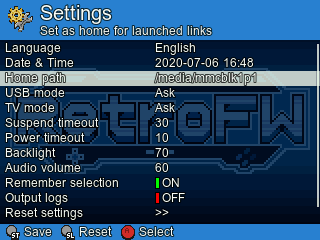
settings/USB MODEをChargerからAskもしくはStrageに変更しておきましょう。
入れたアプリデータ(.opk)をExplorerから実行することでアプリを導入することができます。

これで基本的な設定は完了です。お疲れさまでした。
上が安いですが、配送がかなり時間かかるっぽいのですぐに欲しい場合には↓の会社のものがおすすめです。


